如何判别电脑使用的Win7或xp版本是32位还是64位的操作系统呢?
发布时间:2016-12-27 来源:查字典编辑
摘要:要查看您使用的Windows类型,请根据您的操作系统,按照以下两部分之一中的步骤进行操作。在Windows7和Vista中查看32位或64位...
要查看您使用的 Windows 类型,请根据您的操作系统,按照以下两部分之一中的步骤进行操作。
在 Windows 7 和 Vista 中查看 32 位或 64 位系统类型
按照以下步骤操作,在 Windows 7 和 Vista 中查看系统类型:
点击 Windows 图标(

),然后右键点击“计算机” 。
选择“属性” 。
找到“系统类型” 并记下您的操作系统是 32 位还是 64 位。如图 2 系统类型 32 位及图 3 系统类型 64 位所示:
图1: 系统类型 32 位
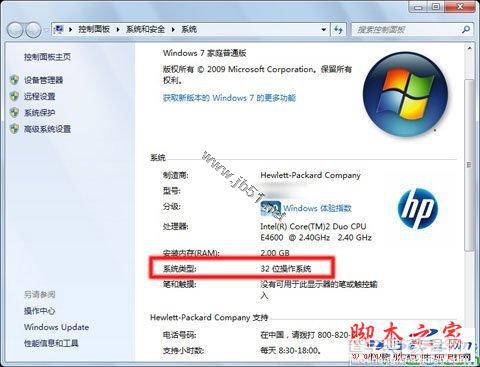
图2: 系统类型 64 位
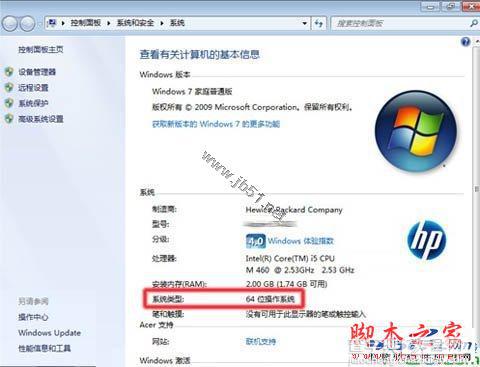
在 Windows XP 中查看 32 位或 64 位系统类型
按照以下步骤操作,在 Windows XP 中查看系统类型:
点击“开始” ,然后右键点击“我的电脑” 。
选择“属性” 。
在“常规” 选项卡中,查看“系统” 下列出的 Windows XP 版本名称。如图 4 系统属性所示:
图3: 系统属性
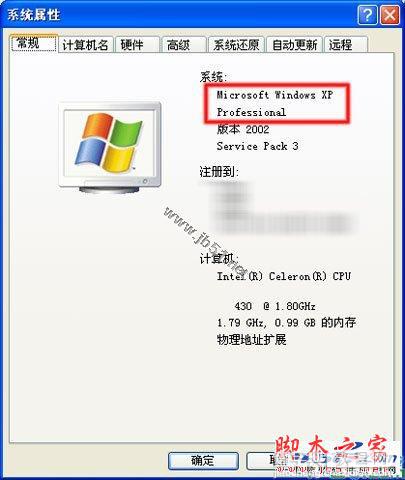
如果版本名称包含文本“x64 Edition” ,则电脑安装的是 64 位版本的 Windows XP。
如果未显示“x64 Edition” ,则安装的是 32 位版本的 Windows XP


